python学习笔记(xlsxwriter模块使用)
1、xlsxwriter模块的简单使用:
xlsxwriter模块主要用来生成excel表格,插入数据、插入图标等表格操作。
1.1 基本功能
import xlsxwriter #导入模块
workbook = xlsxwriter.Workbook('new_excel.xlsx') #新建excel表
worksheet = workbook.add_worksheet('sheet1') #新建sheet(sheet的名称为"sheet1")
headings = ['Number','testA','testB'] #设置表头
data = [
['2017-9-1','2017-9-2','2017-9-3','2017-9-4','2017-9-5','2017-9-6'],
[10,40,50,20,10,50],
[30,60,70,50,40,30],
] #自己造的数据
worksheet.write_row('A1',headings)
worksheet.write_column('A2',data[0])
worksheet.write_column('B2',data[1])
worksheet.write_column('C2',data[2]) #将数据插入到表格中
workbook.close() #将excel文件保存关闭,如果没有这一行运行代码会报错
查看生成excel的结果:
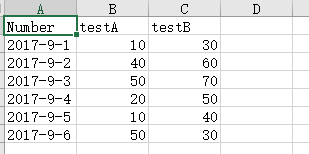
1.2 将excel中插入折线图

1 import xlsxwriter #导入模块 2 3 workbook = xlsxwriter.Workbook('new_excel.xlsx') #创建新的excel 4 5 worksheet = workbook.add_worksheet('sheet1') #创建新的sheet 6 7 headings = ['Number','testA','testB'] #创建表头 8 9 data = [ 10 ['2017-9-1','2017-9-2','2017-9-3','2017-9-4','2017-9-5','2017-9-6'], 11 [10,40,50,20,10,50], 12 [30,60,70,50,40,30], 13 ] #自己造的数据 14 15 worksheet.write_row('A1',headings) 16 17 worksheet.write_column('A2',data[0]) 18 worksheet.write_column('B2',data[1]) 19 worksheet.write_column('C2',data[2]) #将数据插入到表格中 20 21 chart_col = workbook.add_chart({'type':'line'}) #新建图表格式 line为折线图 22 chart_col.add_series( #给图表设置格式,填充内容 23 { 24 'name':'=sheet1!$B$1', 25 'categories':'=sheet1!$A$2:$A$7', 26 'values': '=sheet1!$B$2:$B$7', 27 'line': {'color': 'red'}, 28 } 29 ) 30 31 chart_col.set_title({'name':'测试'}) 32 chart_col.set_x_axis({'name':"x轴"}) 33 chart_col.set_y_axis({'name':'y轴'}) #设置图表表头及坐标轴 34 35 chart_col.set_style(1) 36 37 worksheet.insert_chart('A10',chart_col,{'x_offset':25,'y_offset':10}) #放置图表位置 38 39 workbook.close()
生成图表如下图
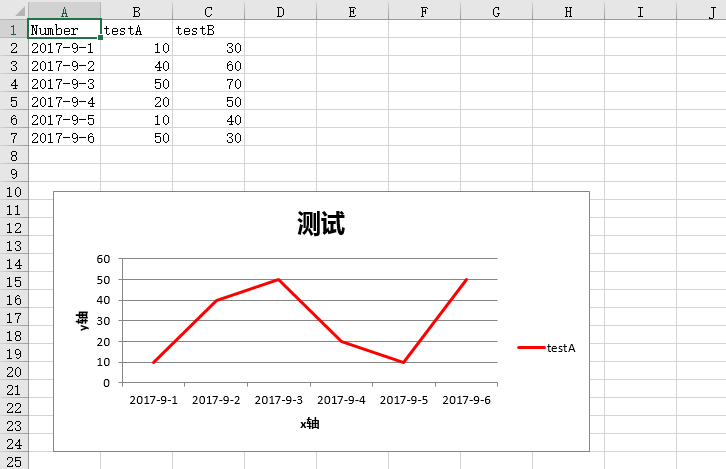
2、xlsxwriter模块常用功能介绍:
2.1、设置单元格的格式:
2.1.1、通过字典的方式直接设置格式。
1 workfomat = workbook.add_format({ 2 'bold': True, #字体加粗 3 'border':1, #单元格边框宽度 4 'align': 'center', #对齐方式 5 'valign': 'vcenter', #字体对齐方式 6 'fg_color': '#F4B084', #单元格背景颜色 7 })
2.1.2、通过format对象的方式设置单元格格式。
1 workfomat = workbook.add_format() 2 workfomat.set_bold(1) #设置边框宽度 3 workfomat.set_num_format('0.00') #格式化数据格式为小数点后两位 4 workfomat.set_align('center') #设置对齐方式 5 workfomat.set_fg_color('blue') #设置单元格背景颜色 6 workfomat.set_bg_color('red') #设置单元格背景颜色 (经测试和上边的功能一样)
2.1.3、一些单元表的操作,像这样的操作还有好多,可以根据自己的需要去进行研究。
1 worksheet.merge_range('D1:D7','合并单元格') #合并单元格 2 worksheet.set_tab_color('red') #设置sheet标签颜色 3 worksheet.set_column('A:D',25) #设置A到D列的列宽为25 4 worksheet.write_formula('E2','=B2/C2') #设置表格中的计算,‘E2’是计算结果,'=B2/C2'是计算公式
2.2、常用图表类型:
1 #area:面积图 2 #bar:直方图 3 #colume:柱状图 4 #line:折线图 5 #pie:饼图 6 #doughnut:环形图 7 #sactter:散点图 8 #stock:股票趋势图 9 #radar:雷达图





 浙公网安备 33010602011771号
浙公网安备 33010602011771号